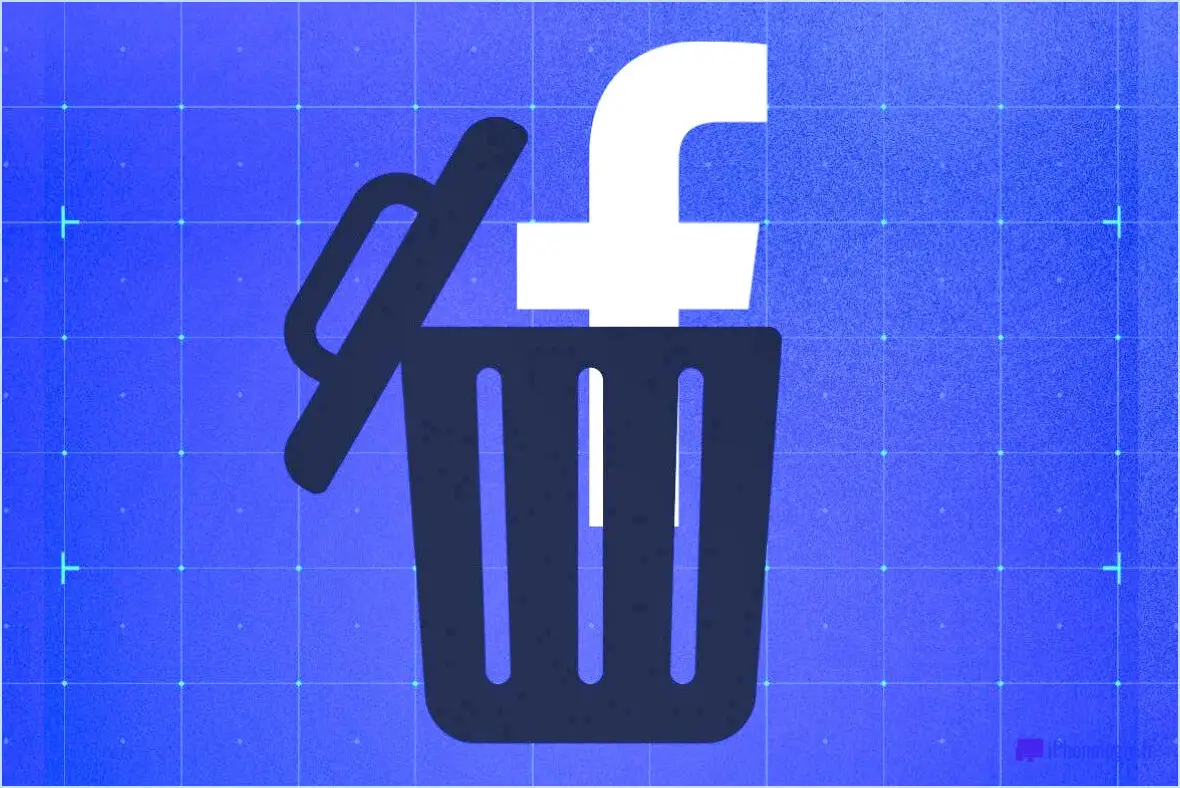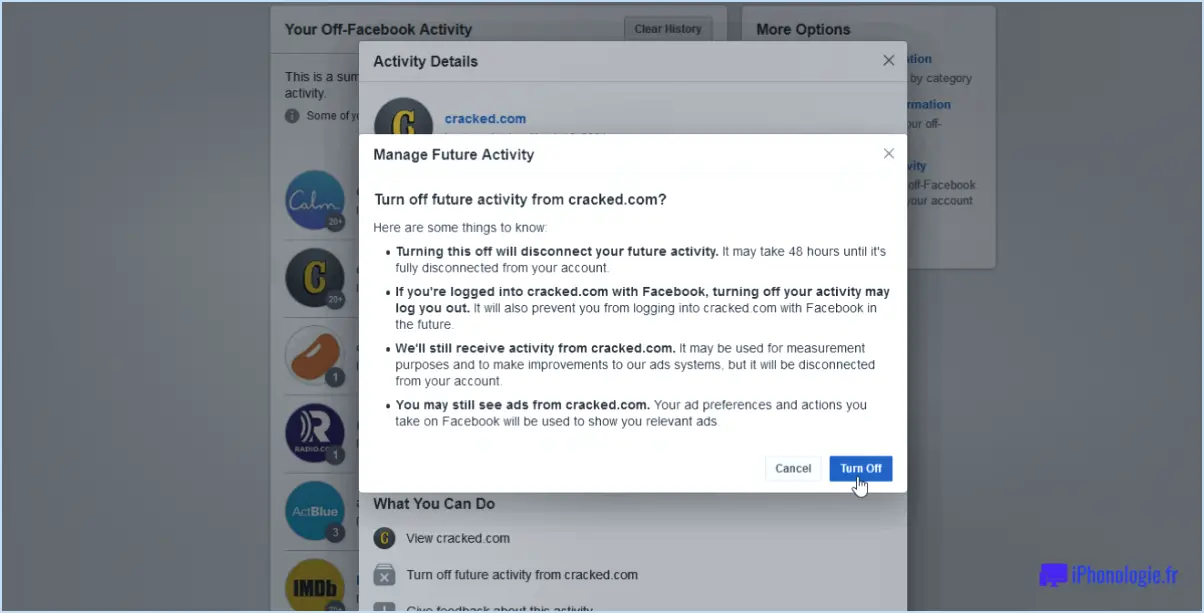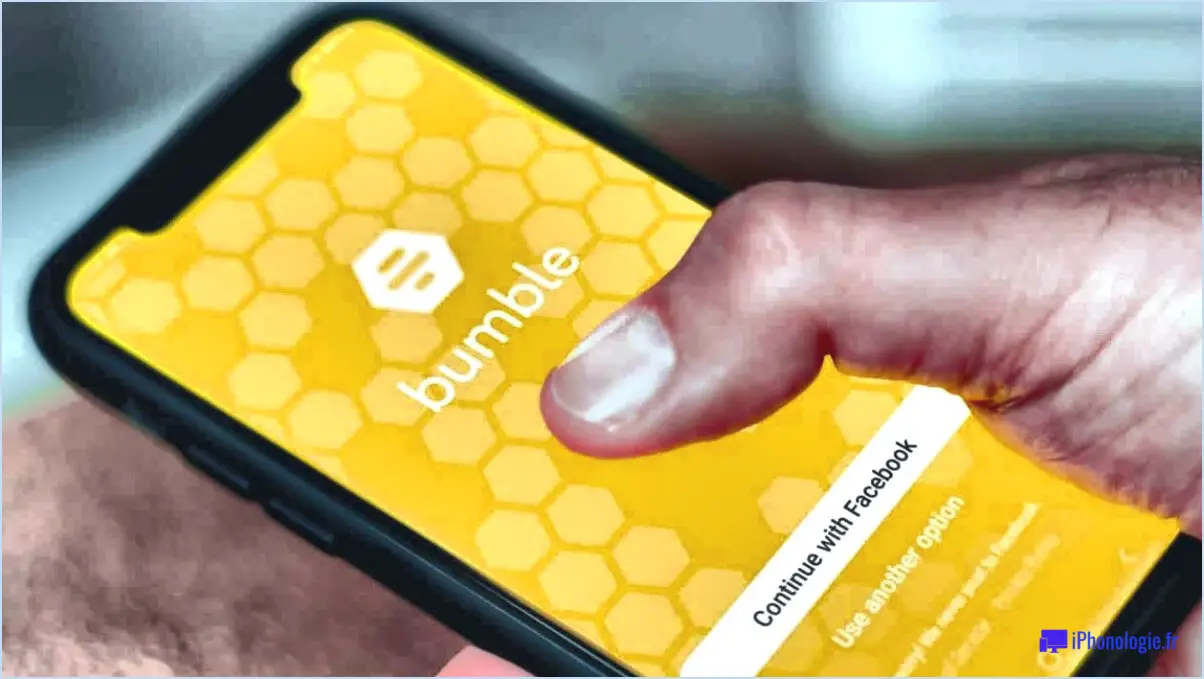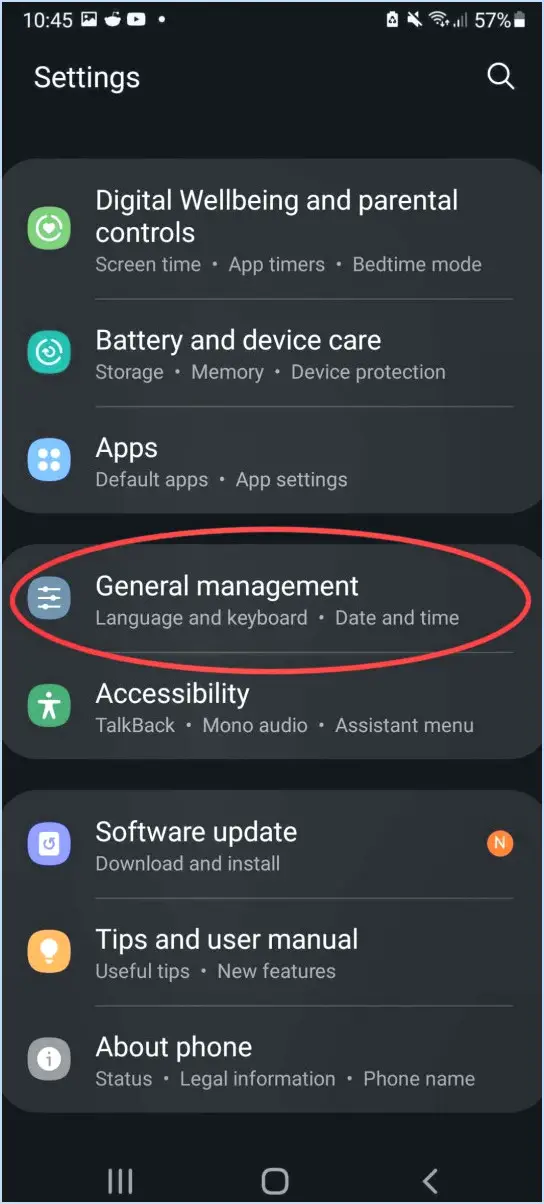Comment supprimer un compte administrateur dans Office 365?

Pour supprimer un compte administrateur dans Office 365, procédez comme suit :
- Connectez-vous: Accédez à votre compte Office 365 en saisissant vos identifiants de connexion.
- Centre d'administration: Une fois connecté, naviguez jusqu'au centre d'administration. Vous trouverez généralement cette option dans le coin supérieur droit de l'écran ou dans le menu du lanceur d'applications.
- Utilisateurs: Dans le centre d'administration, localisez et sélectionnez la section "Utilisateurs". La liste de tous les utilisateurs de votre organisation s'affiche.
- Choisissez l'utilisateur: Recherchez dans la liste le compte administrateur que vous souhaitez supprimer. Cliquez sur le nom de l'utilisateur pour le sélectionner.
- Supprimer: Après avoir sélectionné l'utilisateur, diverses actions apparaissent dans la barre supérieure. Cliquez sur l'option "Supprimer" pour lancer la procédure de suppression du compte.
- Confirmation: Une fenêtre de confirmation s'affiche, vous demandant de confirmer la suppression. Vérifiez votre sélection pour vous assurer que vous avez choisi le bon compte, puis cliquez sur "Supprimer" pour continuer.
- Achèvement: Le compte admin est maintenant supprimé de votre organisation Office 365. Les données et autorisations associées seront supprimées.
Veuillez noter les points importants suivants :
- Sauvegarde des données: Avant de supprimer un compte d'administrateur, assurez-vous que vous avez sauvegardé toutes les données essentielles stockées dans le compte.
- Impact sur les services: La suppression d'un compte d'administrateur peut affecter certains services ou applications qui dépendent de ce compte pour des tâches administratives. Soyez conscient de toute perturbation potentielle avant de procéder.
- Solutions alternatives: Si vous devez retirer les privilèges d'administrateur à un utilisateur sans supprimer son compte, envisagez d'ajuster ses rôles et ses autorisations dans le Centre d'administration.
- Période de récupération: Une fois qu'un compte d'administrateur est supprimé, il peut y avoir une période de grâce pendant laquelle il peut être restauré. Cependant, cette période est limitée et il est essentiel de comprendre les politiques de récupération avant de prendre des mesures.
N'oubliez pas que les suppressions de comptes sont irréversibles, faites donc preuve de prudence lorsque vous gérez des comptes d'utilisateurs dans Office 365.
Qu'est-ce qu'office365 admin?
Office 365 Admin est un application web conçue pour gérer votre abonnement à Office 365 efficacement. Avec Office 365 Admin, vous avez la possibilité de ajouter ou supprimer des utilisateurs en leur donnant accès à divers services et applications. En outre, vous pouvez sans effort configurer les paramètres de messagerie Cet outil permet aux administrateurs d'exercer un contrôle essentiel sur les autorisations des utilisateurs, les paramètres de sécurité et la gestion des licences. Cet outil permet aux administrateurs d'exercer un contrôle essentiel sur les autorisations des utilisateurs, les paramètres de sécurité et la gestion des licences, rationalisant ainsi la gestion de votre environnement Office 365. En utilisant Office 365 Admin, vous pouvez superviser et optimiser efficacement les outils de productivité et de collaboration de votre organisation.
Comment accéder à Office 365 Admin?
Pour devenir administrateur de bureau, suivez les étapes suivantes :
- Étudier pour obtenir une certification en administration de bureau: Inscrivez-vous à des cours ou à des programmes pertinents pour acquérir les compétences et les connaissances essentielles.
- Travailler en réseau avec des professionnels: Participez à des manifestations sectorielles, rejoignez des forums en ligne et entrez en contact avec d'autres personnes dans le domaine pour bénéficier d'informations et d'opportunités précieuses.
- Acquérir une expérience administrative: Commencez par des postes de débutants ou des stages pour acquérir une expérience pratique.
N'oubliez pas que le parcours peut être différent, alors adaptez votre approche en fonction de votre parcours et de vos aspirations.
Qu'est-ce que le compte administrateur Microsoft?
A Compte administrateur Microsoft est un compte avec privilèges administratifs sur un ordinateur ou un réseau. Les administrateurs ont le contrôle sur les utilisateurs, les autorisations et sécurité jouant un rôle crucial dans la le maintien de la et assurer le bon fonctionnement du système.
Comment activer un compte administrateur sans droits d'administrateur?
Pour activer un compte d'administrateur sur un ordinateur sans droits d'administrateur, procédez comme suit :
- Démarrez en mode sans échec: Appuyez sur F8 avant le démarrage de Windows pour passer en mode sans échec, ce qui vous permet d'accéder aux paramètres du système.
- Se connecter en tant qu'administrateur: Une fois en mode sans échec, connectez-vous à l'aide du compte administrateur intégré.
- Activer le compte: Naviguez jusqu'à Comptes d'utilisateurs dans le Panneau de configuration, puis activez le compte d'administrateur souhaité.
- Redémarrer l'ordinateur: Après avoir activé le compte, redémarrez l'ordinateur pour appliquer les modifications.
Ces étapes constituent une solution de contournement permettant d'accéder à un compte d'administrateur lorsque l'on ne dispose pas des droits d'administrateur. Gardez à l'esprit que la modification des paramètres du système nécessite une attention particulière.
Comment se connecter en tant qu'administrateur?
Pour vous connecter en tant qu'administrateur, vous devez connaître vos nom d'utilisateur et mot de passe. Procédez comme suit :
- Allez sur le site web où vous souhaitez vous connecter en tant qu'administrateur.
- Recherchez l'option boîte de connexion dans le coin supérieur droit de l'écran.
- Saisissez votre nom d'utilisateur et mot de passe dans les champs appropriés.
- Cliquez sur le "Connexion" pour accéder au compte administrateur.
N'oubliez pas de conserver vos identifiants de connexion en toute sécurité et d'éviter de les partager avec d'autres personnes afin de préserver la sécurité de votre compte d'administrateur.
Comment trouver mes rôles dans Office 365?
Pour trouver vos rôles dans Office 365, suivez les étapes suivantes :
- Centre d'administration d'Office 365 : Accédez au centre d'administration et sélectionnez "Utilisateurs et groupes". Ici, vous pouvez gérer les rôles en cliquant sur le "+" ou le "-" à côté d'un rôle pour l'ajouter ou le supprimer.
- Outlook : Ouvrez Outlook, naviguez vers "Fichier > Options > Compléments". Sous "Gérer les compléments COM", vous trouverez votre rôle listé sous "Compléments d'application actifs".
En utilisant ces méthodes, vous pouvez facilement identifier et gérer vos rôles dans Office 365.
Comment puis-je trouver mon administrateur système?
Pour trouver un administrateur système, commencez par demander à vos amis ou à votre famille de vous recommander des personnes ayant des compétences en informatique. Vous pouvez également publier une offre d'emploi en ligne ou dans le journal local. Contactez les ateliers de réparation d'ordinateurs ou les entreprises qui utilisent des ordinateurs, en leur demandant de vous recommander des administrateurs de systèmes compétents. La constitution de réseaux par le biais de plateformes en ligne ou d'événements sectoriels peut également permettre de trouver des candidats potentiels. N'oubliez pas de décrire clairement les compétences et les qualifications nécessaires dans votre recherche afin d'attirer les bons candidats.
Qu'est-ce que mon administrateur de messagerie?
Votre email admin est la personne responsable de la supervision de votre compte de messagerie. Elle a le pouvoir d'ajouter ou de supprimer des adresses électroniques, de créer des dossiers et de régler vos préférences en matière de courrier électronique.